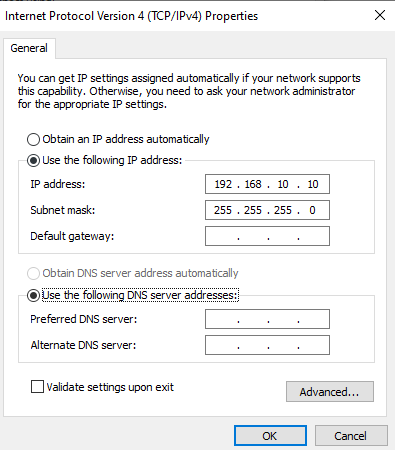İçindekiler
Gizlilik, özellikle sık sık değişen dinamik bir IP adresi kullandığınızda, günümüz dünyasında gerçek bir sorun olabilir.
Çeşitli sitelerin, reklamcıların ve diğer kaynakların hareketlerinizi ve faaliyetlerinizi izlediğini hissediyorsunuz.
Bu nedenle, belirli programlara erişmek ve hassas bilgileri internette başkalarıyla paylaşmak konusunda rahat olmayabilirsiniz.
Bununla birlikte, cihazınıza statik bir IP adresi ayarlayarak özel olabilirsiniz. Ayrıca, IP adresinizi değiştirmek oldukça basit bir işlemdir, bu nedenle endişelenmenize gerek yoktur. Lütfen bu kılavuzda IP adresleri ve bunları Windows, Mac, iOS ve Android'de nasıl değiştireceğiniz hakkında daha fazla bilgi edinin.
IP Adresi Nedir?
Cep telefonu, dizüstü bilgisayar veya yönlendirici gibi herhangi bir cihaz internete bağlandığında, bu cihaza benzersiz bir IP adresi (İnternet Protokol adresi) atanır.
IP adresleri, bir dizi sayıya dayalı olarak bir cihazın konumu hakkında bilgi sağlar. Dolayısıyla, belirli bir web sitesini ziyaret ettiğinizde, bilgisayarınız siteye IP adresinizi verir.
IP adresiniz internete hangi ülkeden, eyaletten ve şehirden eriştiğinizi tanımlar. Buna göre, web sitesi size konumunuzla ilgili bilgiler sağlar.
Bu fikre daha önce aşina değilseniz biraz ürkütücü gelebilir. Ancak, belki de artık belirli bir web sitesini ziyaret ettiğinizde ilgili reklamların neden ekranınızda belirmeye devam ettiğini anlıyorsunuzdur.
Başka bir deyişle, internet sizi izliyor!
Farklı IP Adresi Türleri
Aşağıda, ana IP adresi türlerini tartışacağız.
Genel IP Adresi
Genellikle harici IP adresi olarak adlandırılan bu adres, bir İnternet Servis Sağlayıcısı (İSS) tarafından bir ağ yönlendiricisine atanır.
Genel IP adresiyle ilişkili her cihaz aynı IP'ye sahiptir. Bu nedenle, restoranlar gibi evinizin dışında internete bağlanmanıza olanak tanır.
Özel IP Adresi
Özel IP adresleri, ağ yönlendiriciniz tarafından cihazlarınıza atanan adreslerdir.
Örneğin, evdeki bilgisayarınıza, yazıcınıza, Bluetooth'unuza veya tabletinize bağlanırken bu IP adresini kullanırsınız. Başka bir deyişle, evinizdeki internete bağlanan cihazlara özel bir IP adresi atanır.
Statik IP Adresi
Özel veya sabit IP adresi olarak da adlandırılan statik IP, cihazınıza manuel olarak verilir ve asla değişmez. Ancak, bir ağ kuruluşu bunu değiştirebilir.
Ayrıca, dinamik bir IP adresinden daha az yaygındır.
Dinamik IP Adresi
Bu bir Dinamik Ana Bilgisayar Yapılandırma Protokolü (DHCP) tarafından oluşturulur.
Adından da anlaşılacağı gibi, dinamik IP bir cihaz internete her bağlandığında değişir. Dolayısıyla, geçici bir IP adresidir.
IPv4
IPv4, internet protokolü sürüm 4 anlamına gelir. Çoğu ağ bu IP adresini kullanır. Ancak, yaklaşık 4 milyar adres depolayabilir; bu nedenle IPv6'ya geçilebilir.
Ayrıca bakınız: Verizon Hotspot Nasıl KurulurBir IPv4 adresi noktalarla ayrılmış sekiz basamaklı dört sayıdan oluşur ve toplam 32 bittir.
IPv6
Şu anda IPv6 sadece birkaç ağ tarafından kullanılmaktadır. Ancak en önemli avantajı sınırsız sayıda IP adresi atayabilmesidir.
Her ne kadar yaygın olarak bilinmese de IPv6 eninde sonunda IPv4'ün yerini alacaktır.
IP Adresinizi Değiştirme Nedenleri
IP adresinizi değiştirmek isteyebileceğiniz çeşitli nedenler vardır. İşte bunlardan birkaçı.
- Yönlendiriciniz diğer bilgisayarlar tarafından kullanılan adresleri sağlıyor (Doğru çalışmıyor)
- İSS'niz erişmek istediğiniz birkaç siteyi engelliyor
- Özellikle sık seyahat ediyorsanız, kendinizi suçlulardan korumak için güvenliğinizi güçlendirmek istersiniz.
- Hükümetin bir üyesi olarak, kendinizi muhalefetten korumak istiyorsunuz
- Yakın zamanda yeni bir yönlendirici kurdunuz ve IP'nizi yeniden yapılandırmak istiyorsunuz
- Web sitelerinin güvenlik amacıyla çevrimiçi etkinliklerinizi izlemesini istemezsiniz
IP Adresinizi Nasıl Değiştirirsiniz?
Windows, macOS, iOS veya Android kullanıyor olun, IP adresinizi nasıl değiştireceğinizi göstereceğiz. Nasıl yapılacağını öğrenmek için okumaya devam edin.
Windows 10
Windows 10'unuzda IP adresini değiştirmenin üç kolay yolu vardır.
Ayarlar Uygulaması
Bu, başka bir IP'ye geçmenin en hızlı yoludur. Aşağıdaki talimatları izleyin.
- Başlat'a gidin Menü ve üzerine tıklayın Ayarlar .
- İmleci şuraya getirin Ağ ve İnternet seçeneğine tıklayın ve
- Soldaki çubuktan ağ türünü seçin (Kablolu bağlantı kullanıyorsanız Ethernet ; aksi takdirde, sen seçeceksin wi-fi )
- Şimdi ağınızın adına tıklayın
- Ağınızın ayrıntıları açıldığında, aşağı kaydırın ve Düzenle IP Ayarlarının hemen altında
- IP Ayarları çubuğu ekranda göründüğünde Manuel ve istediğiniz IP'ye geçin
Kontrol Paneli
Windows 10'unuzdaki kontrol panelini kullanarak da farklı bir IP'ye geçebilirsiniz. Bunu nasıl yapacağınız aşağıda açıklanmıştır.
- Başlat'a gidin Menü ve açık Kontrol Paneli
- Tıklayın Ağ ve Paylaşım Merkezi
- Göreceksiniz Adaptör Ayarlarını Değiştirme solda; üzerine tıklayın
- üzerine çift tıklayın Wi-fi
- Yeni bir sekme açılacak, şunları seçin Özellikler üzerine tıklayın ve ardından IPv4
- Yönlendiricinizin kendi başına bir IP adresi atamasını istiyorsanız Otomatik olarak bir IP adresi alın
- Öte yandan, özellikle statik bir IP ayarlayacaksanız, şunları seçebilirsiniz Aşağıdaki IP adresini kullanın
- Bundan sonra, şu bölüme gireceksiniz IP adresi, alt ağ maskesi, varsayılan ağ geçidi
- Son olarak, bir DNS sunucusu ve gitmeye hazırsın
Komut İstemi
üzerine tıklayın. başlat menüsünden komut istemi , koş netsh arayüzü IP Yapılandırması 'yi seçin ve aşağıdaki adımları izleyin.
- Bulmak Wi-fi arayüzü için yapılandırma
- İnternet protokolü sürüm 4'ü değiştirmek için şu komutu çalıştırın netsh arayüz IP set adres adı.
- Şimdi de IP adresi, alt ağ maskesi ve varsayılan ağ geçidi tercihlerinize göre.
Windows 8.1 veya 7
Şu anda Windows 7 veya 8.1 kullanıyorsanız, IP adresinizi nasıl değiştirebileceğinizi aşağıda bulabilirsiniz.
- Windows 8 için, şu adrese gidin Menü ve yazın Ağ Bağlantıları Göründüğünde üzerine tıklayın.
- Windows 7 için şu adrese gidin Kontrol Paneli ve açık Ağ ve Paylaşım Merkezi , sonra Ağ Bağlantıları'na tıklayın.
İnternet protokolü sürüm 4'ü değiştirmek için Özellikler> Aşağıdaki IP adresini kullanın . Şimdi yazabilirsiniz IP adresi, alt ağ maskesi, varsayılan ağ geçidi ve DNS sunucusu.
İşte bu! Sürüm 4 TCP/IPv4 ayarlarını başarıyla değiştirdiniz.
macOS
MacOS kullanıcısıysanız, IP adresini değiştirmek için aşağıdaki talimatları izleyin.
- Gitmek Sistem Tercihleri ve seçin Şebeke
- Seçiniz Wi-fi veya diğer aktif internet
- Seçin Gelişmiş
- Tıklama Protokolü Sürüm 4 TCP
- IPv4'ü Yapılandır menüsünden Manuel olarak
- Yeni IP adresini girin ve tamam'a tıklayın
iOS
Bir iOS cihazı kullanıyorsanız IP adresinizi nasıl değiştirebileceğiniz aşağıda açıklanmıştır.
- Açık Ayarlar ve tıklayın Wi-fi .
- Mavi renge dokunun "i" simgesini seçin ve ağınızın hemen yanındaki IP Yapılandırma
- Şimdi Manuel'i seçin ve tüm IP adresi alanlarını doldurun
Her şey hazır!
Android
Android telefonunuzdaki IP adresini değiştirmek oldukça basittir. Aşağıdaki adımları izleyin.
- Ayarlardan şu adrese gidin Ağ ve İnternet
- Tıklayınız Wi-fi
- IP adresini değiştirmek istediğiniz ağı seçin
- Unutmak ağ
- Tıklayınız Gelişmiş> DHCP
- Tüm alanları doldurun ve tekrar bağlanmak için wi-fi şifresini girin
İşte bu kadar; İşiniz bitti!
IP Adresinizi Değiştirmenin Diğer Yolları
Yukarıda tartışılan yollar protokol sürüm 4 TCP'yi değiştirmek için yeterli olsa da, sıkı çevrimiçi gizliliği korumak istiyorsanız işte birkaç alternatif.
Ayrıca bakınız: Xfinity Wifi Giriş Sayfası Yüklenmiyor - Kolay ÇözümVPN
VPN, internet bağlantınızı gizler ve seçtiğiniz sunucu üzerinden yönlendirir. Sonuç olarak, cihazınızda belirli bir web sitesini veya yazılımı kullandığınızda, yalnızca VPN'inizin IP adresini gösterir.
Başka bir deyişle, gezindiğiniz herhangi bir web sitesi orijinal konumunuzu tespit edemeyecektir.
Ayrıca, tüm VPN'lerin IPv4 adresinizi gizlemediğini unutmayın. Bu nedenle, cihazınız için uygun bir VPN seçmek çok önemlidir. Örneğin, güvenli tarafta olmak için NordVPN'i tercih edebilirsiniz.
İşte nasıl kurulacağı ve çalıştırılacağı.
- Uygulamayı indirin
- Uygulamayı açın ve istediğiniz sunucuyu seçin
İşte bu! Az önce farklı bir IP adresine geçiş yaptınız. Yaşadığınız ülkede engellenen bir sunucu seçmediğinizden emin olun!
Bir VPN olacaktır:
- Özel bilgilerinizi güvence altına alın
- Bölgenizde bulunmayan spor yayınlarına erişmenize yardımcı olur
- Netflix gibi konum engellemeli hizmetlere erişmenize izin verir
- Uygun maliyetli güvenlik sunun
Proxy Sunucusu
Proxy sunucusu IP adresinizi değiştirmenin bir başka yoludur. VPN ile aynı şekilde çalışır ancak daha az güvenli ve çok yönlüdür.
Ayrıca, VPN gibi şifreleme sağlamazlar ve IP adresinizi sızdırabilirler. Bununla birlikte, yine, doğru proxy sunucusunu seçmek çok önemlidir.
İşte birkaç proxy sunucu türü.
- SSH proxy'ler internet trafiğini güvenli bir kabuk bağlantısı üzerinden bir sunucuya gönderir. Ancak, hızlı bir proxy değildir ve birçok site veya uygulama düzgün çalışmayabilir.
- HTTP'nin DNS trafiğini veya uygulamaları etkilemezler, yalnızca arama motorunuzda gönderdiğiniz ve aldığınız verilerin IP adreslerini değiştirirler.
- ÇORAPLAR Belirli uygulamalar ve tarayıcılar için proxy'ler kurulabilir. Ayrıca, bu proxy'nin en yeni sürümü şifrelemeyi destekler.
Modemi Sıfırla
Modeminizi sıfırlayarak IP adresinizi manuel olarak değiştirebilirsiniz.
Modeminizin fişini çekin ve birkaç dakika bekleyin. Şimdi tekrar takın. Bunu yaparak mevcut IP'nizi serbest bırakmış olursunuz. Böylece İSS'niz sizin için yeni bir IP oluşturacaktır.
Ancak bu strateji her zaman işe yaramayabilir. İSS'niz size önceki IP adresini atayabileceğinden, yeni bir IP adresi aldığınızdan emin olmak için modeminizin fişini daha uzun süre takılı bırakmayın. Örneğin, gece boyunca fişini takılı tutabilirsiniz.
Tor
Tor, en inanılmaz güvenlikli web tarayıcılarından biridir. Yazılım IP adresinizi gizler ve hedefli ve takip eden reklamları önler.
Ayrıca, çevrimdışı olduğunuzda çerezleri tarama geçmişinizi otomatik olarak siler. Sadece tarayıcıyı indirin ve çalışmaya başlayın!
Dikkat Edilmesi Gerekenler : Tor, IP adresinizi şifreler ve web siteleri bunu göremez; yazılım, gizlilik politikaları uyarınca oturum açma etkinliklerinizi izler.
Değişim Ağı
Açık gibi görünse de, ağınızı değiştirmek farklı bir IP adresi kullanmanıza olanak tanır. Bunu gerçekleştirmek için mevcut wifi ağınızla bağlantınızı kesebilir ve başka bir ağa bağlanabilirsiniz.
Ancak, bilgisayar korsanları bu tür yerlerde avlanmayı sevdiği için herkese açık bir IP adresine geçmekten kaçının.
İSS'nizden Yeni Bir IP Adresi Talep Edin
Son olarak, IPS'nizden yeni bir IP adresi talep edebilirsiniz. Ancak İSS'nizin politikasına bağlı olarak yanıt değişebilir.
Ayrıca, onlardan statik bir IP isteyebilirsiniz, ancak bu size birkaç dolara mal olabilir.
IP Adresimi Değiştirmek Yasal mı?
Evet, IP adresinizi değiştirmek ABD'de yasaldır. İnsanlar güvenlik nedeniyle IP adreslerini sık sık değiştirirler. Ancak, yeni bir IP adresi aldıktan sonra ne yaptığınıza çok bağlıdır.
Örneğin, bazı dolandırıcılık faaliyetlerinde bulunursanız veya çevrimiçi kötüye kullanımda bulunursanız, bu konu rapor edilecektir. Bu durumda, başka bir IP adresine geçmek yasa dışı olacaktır.
Bunun dışında, harika!
Alt satır
IPv4 adresinizi çeşitli nedenlerle değiştirmek isteyebilirsiniz. Bu nedenle, hangi cihazı kullanıyor olursanız olun, yukarıdaki stratejileri kullanarak kolayca farklı bir IP adresine geçebilirsiniz.
Ayrıca, daha güvenli olmak istiyorsanız tarayıcınıza bir VPN veya proxy uzantısı yüklemeniz en iyisidir.